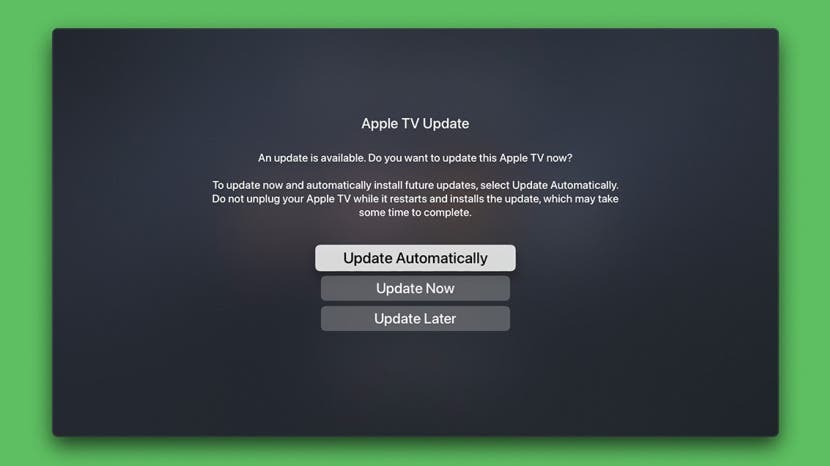
Iga Apple TV värskendus toob kaasa veaparandused, parema funktsionaalsuse ja üldiselt parema tvOS-i tarkvara kasutuskogemuse. Soovitame hoida oma Apple TV uusima tarkvaraga värskendatuna ja selleks peate täitma kasutusjuhendi Apple TV tarkvara värskendus või uusim Apple TV värskendus automaatselt käivituma, kui uus tvOS-i versioon on saadaval saadaval. Näitame teile, kuidas mõlemat teha!
Seotud: Vajalikud Apple TV rakendused: parimad valikud teie kodukinokogemuse jaoks
Hüppa:
- Kas minu Apple TV vajab värskendamist?
- Kuidas Apple TV-sid käsitsi värskendada
- Apple TV automaatsete värskenduste seadistamine
Kas minu Apple TV vajab värskendamist?
Esiteks on oluline selgitada välja levinud eksiarvamus. Jah, Apple TV-sid tuleb värskendada! Sarnaselt teistele Apple'i seadmetele töötab iga Apple TV patenteeritud Apple'i tarkvara, antud juhul tvOS. Alates 24. maist 2021 on uusim Apple TV tarkvara versioon tvOS 14.6. Iga värskendus toob kaasa täiustusi Apple TV funktsionaalsusele ja turvalisusele, seega on oluline hoida oma seadet värskendatuna ja praegune!
Apple TV käsitsi värskendamine
Kui teie seade pole seadistatud automaatselt värskendama, saate Apple TV-d värskendada käsitsi.
- Avatud Seaded oma Apple TV-s.

- Valige Süsteem (Apple TV 4K või HD jaoks) või Kindral (vanematele Apple TV-dele).

- Valige Tarkvaravärskendused.

- Valige Uuenda tarkvara.
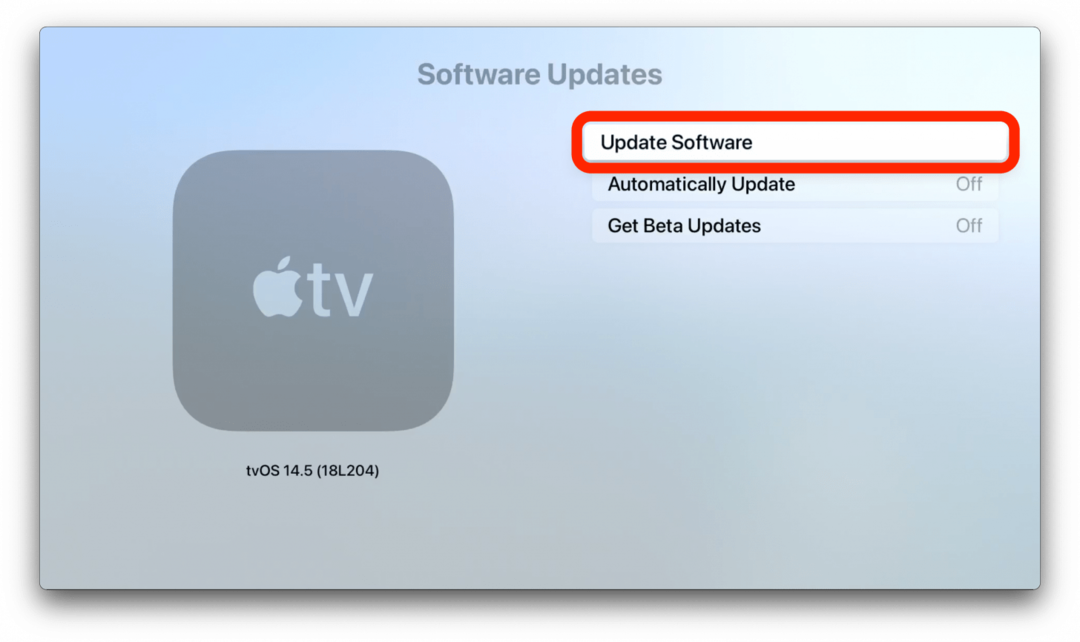
- Kui värskendus on saadaval, valige Installige või Laadige alla ja installige, olenevalt sellest, milline on saadaval.
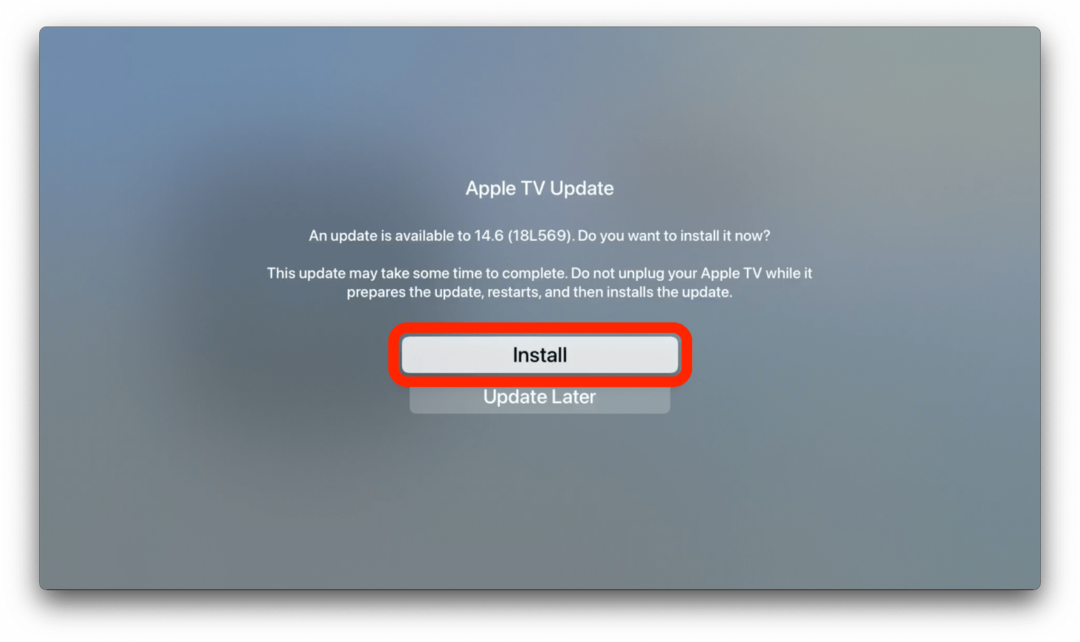
Teie Apple TV värskendus laaditakse nüüd alla ja installitakse kaheosalise protsessina. Kogu värskenduse ajal kuvatakse teie teleriekraanil allolevaga sarnaseid sõnumeid. Ärge ühendage Apple TV-d lahti ega lülitage selle protsessi lõpuleviimise ajal välja. Kui värskendus on edukalt installitud, taaskäivitub teie Apple TV automaatselt.

Pilt Apple'i loal
Apple TV automaatsete värskenduste seadistamine
Iga Apple TV tarkvaravärskendusega kursis olemine võib olla tohutu piin. Kui te ei soovi iga Apple TV värskenduse käsitsi installimist jätkata, saate alati oma seadeid muuta nii, et värskendusi tehakse automaatselt, kui need on saadaval.
Kui teie Apple TV-le on saadaval värskendus, võite selle sisse lülitada, et leida teade, mis palub teil seadistada automaatsed värskendused, või valida vastavalt oma eelistustele Värskenda kohe või Värskenda hiljem. Kui see juhtub, valige lihtsalt Värskenda automaatselt, et muuta oma seadeid nii, et uusim Apple TV värskendus toimuks automaatselt.
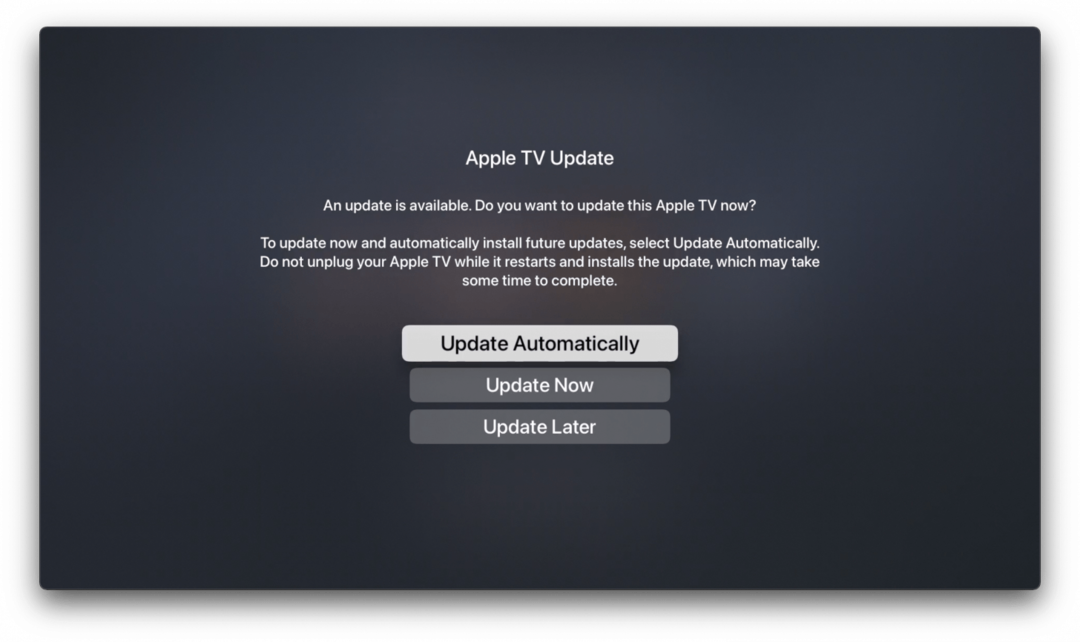
Kui teete seda värskenduste vahepeal, peate Apple TV automaatsete tarkvaravärskenduste seadistamiseks juurde pääsema oma Apple TV sätetele. Selleks tehke järgmist.
- Avatud Seaded oma Apple TV-s.

- Valige Süsteem (Apple TV 4K või HD jaoks) või Kindral (vanematele Apple TV-dele).

- Valige Tarkvaravärskendused.

- Valige Uuenda automaatselt (Apple TV 4K või HD jaoks) või Värskenda automaatselt (vanematele Apple TV-dele).
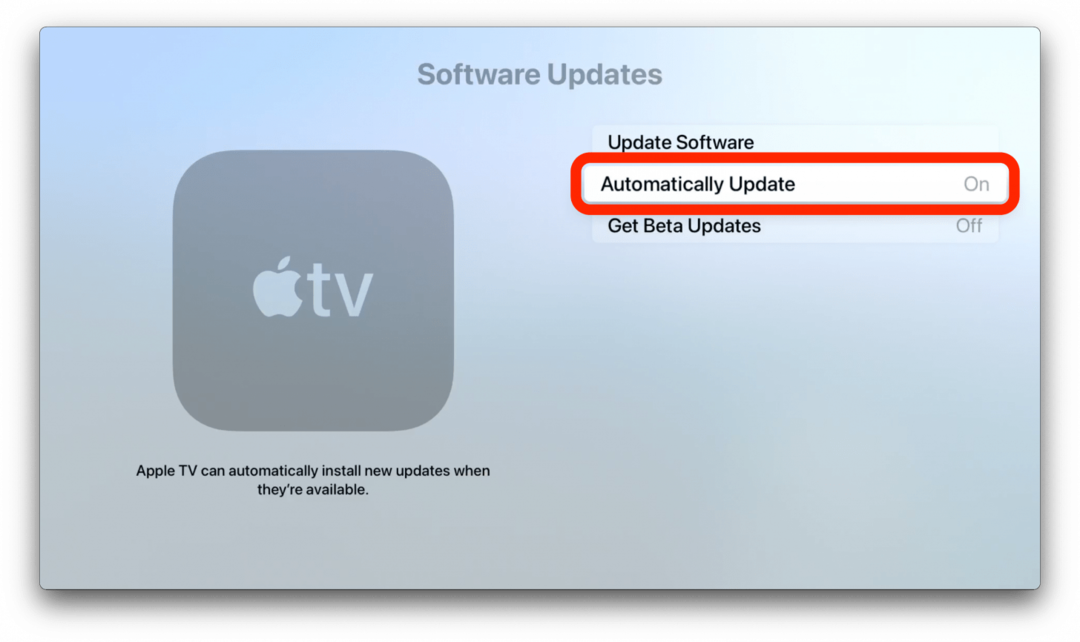
Nüüd installitakse teie Apple TV värskendused automaatselt, kui need on saadaval, selle asemel, et peaksite tvOS-i installiprotsessi iga kord käsitsi lõpule viima.